5 Cách Kết Nối WiFi Cho Laptop Đơn Giản và Các Lỗi Hay Gặp
Thật khó chịu khi công việc gấp bị gián đoạn chỉ vì chiếc laptop đột nhiên không thể kết nối WiFi, từ không tìm thấy mạng cho đến việc nhập đúng mật khẩu nhưng vẫn không truy cập được. Đừng lo lắng, bài viết này sẽ hướng dẫn bạn một cách toàn diện các cách kết nối WiFi cho laptop trên cả hệ điều hành Windows và macOS, đồng thời cung cấp giải pháp khắc phục những sự cố thường gặp nhất.
1. 4 Cách kết nối WiFi cho laptop Windows nhanh chóng, hiệu quả
Đối với người dùng laptop Windows, việc kết nối vào một mạng không dây là thao tác cơ bản. Dưới đây là những phương pháp thông dụng và hiệu quả nhất.
1.1 Dùng biểu tượng mạng trên thanh taskbar
Đây là phương pháp trực quan và nhanh nhất trên mọi phiên bản Windows (7, 8, 10, 11), cho phép bạn thấy ngay lập tức danh sách các điểm truy cập (Access Point) khả dụng.
Bước 1: Nhìn xuống góc dưới cùng bên phải màn hình, trên thanh Taskbar.
Bước 2: Nhấp chuột trái vào biểu tượng WiFi (hình cột sóng) hoặc biểu tượng quả địa cầu (nếu chưa kết nối mạng).
Bước 3: Một danh sách các tên mạng (SSID) gần bạn sẽ hiện ra. Chọn mạng WiFi bạn muốn kết nối.
Bước 4: Nhấn nút “Connect”. Hệ thống sẽ yêu cầu bạn nhập mật khẩu (Password/Security Key). Nhập chính xác và chọn “Next” để hoàn tất.
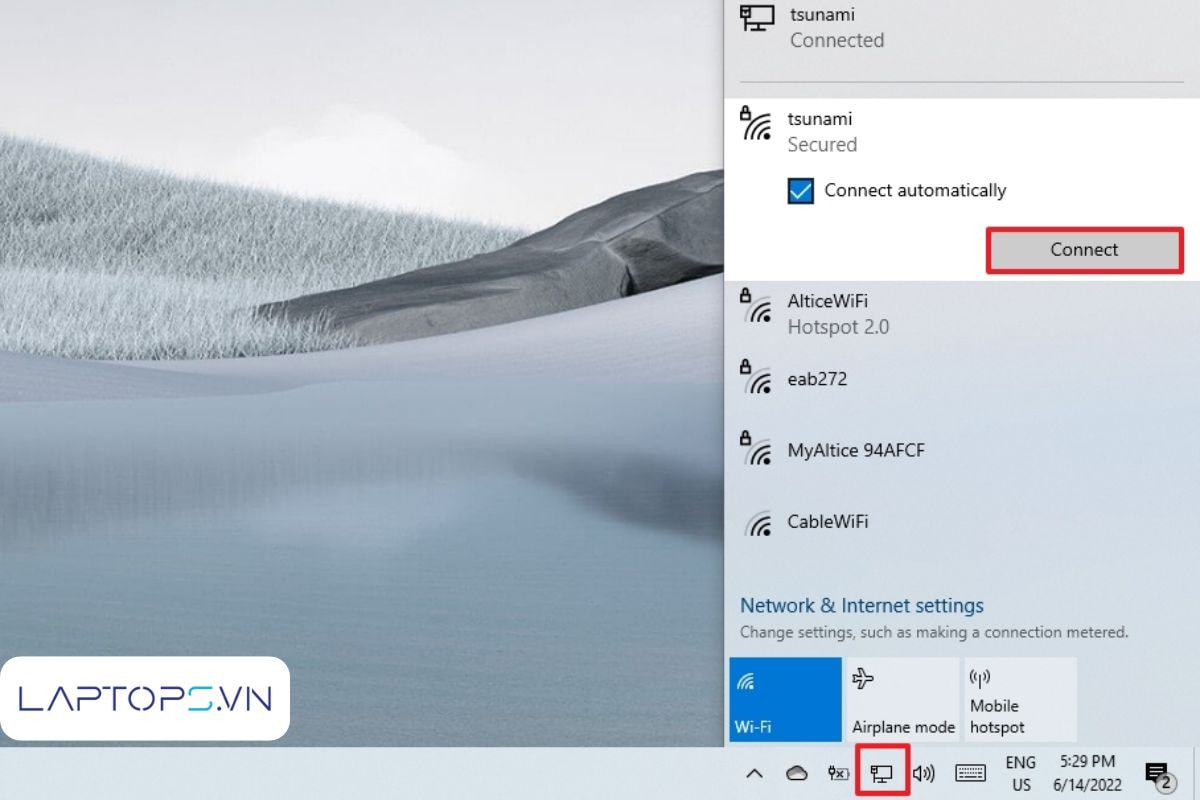
1.2 Bật/Tắt WiFi nhanh qua Action Center
Action Center (Windows 10) và Quick Settings (Windows 11) là trung tâm điều khiển các chức năng nhanh, cực kỳ tiện lợi để quản lý kết nối không dây.
- Đối với Windows 10: Nhấn tổ hợp phím Windows + A để mở Action Center, sau đó nhấn vào ô WiFi để bật card mạng không dây.
- Đối với Windows 11: Nhấn tổ hợp phím Windows + A để mở Quick Settings. Nếu ô WiFi đang màu xám, hãy nhấp để nó chuyển sang màu xanh.
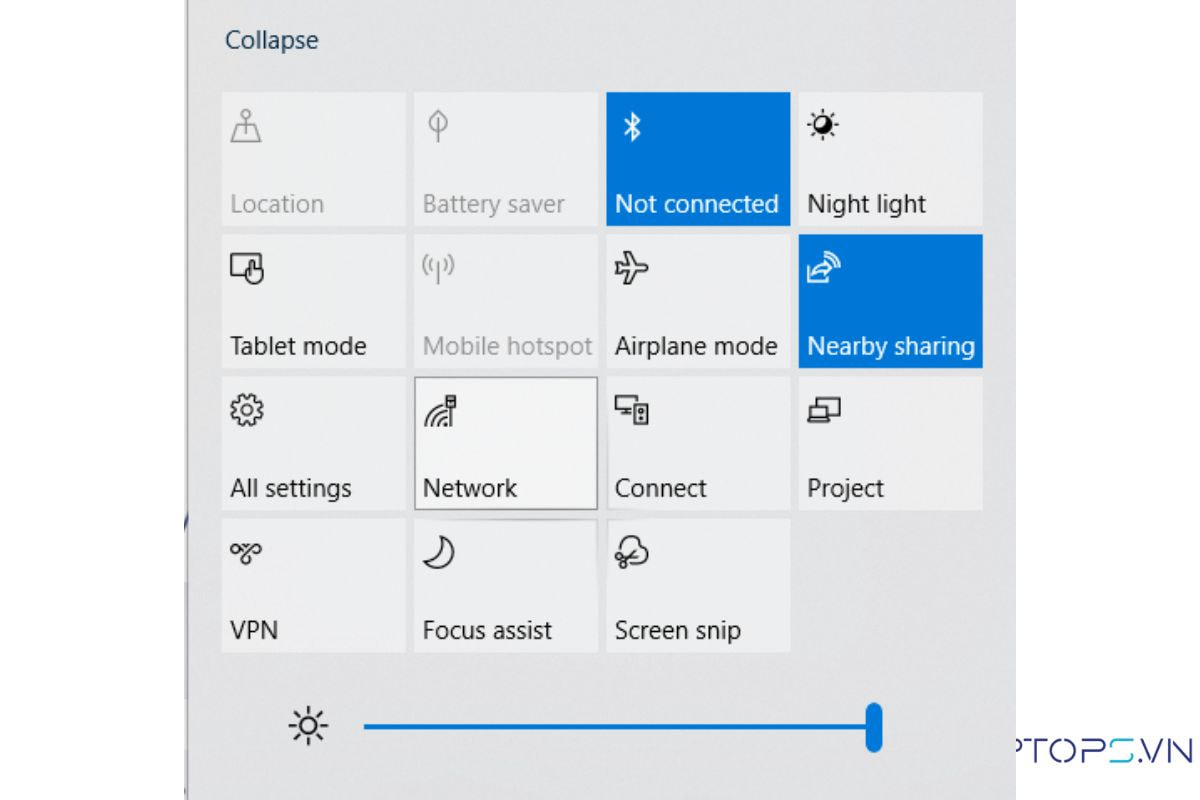
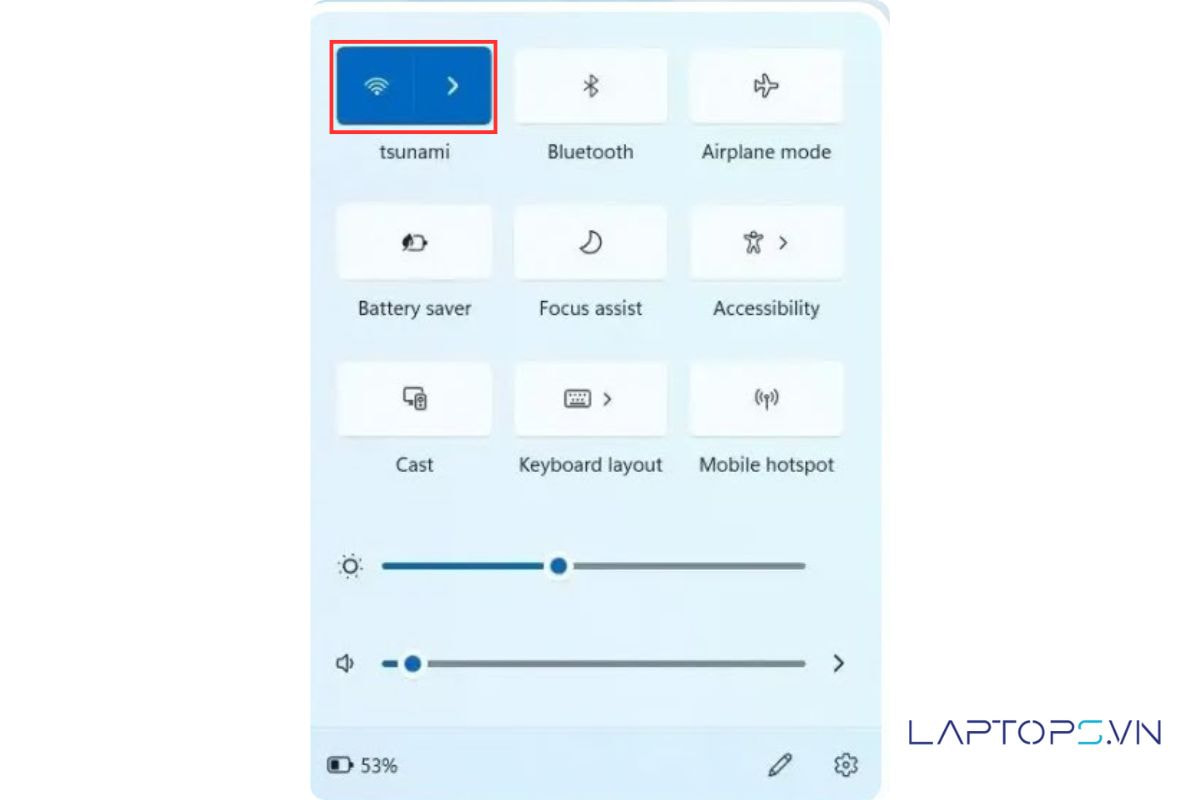
1.3 Kích hoạt WiFi qua cài đặt
Đây là cách làm chi tiết và đầy đủ nhất, cho phép bạn truy cập vào nhiều tùy chọn nâng cao.
Bước 1: Nhấn tổ hợp phím Windows + I để mở cửa sổ Settings.
Bước 2: Chọn mục “Network & Internet“.
Bước 3: Tại tab “Wi-Fi“, hãy chắc chắn rằng công tắc đang ở vị trí “On“.
Bước 4: Nhấn vào “Show available networks” và thực hiện kết nối.
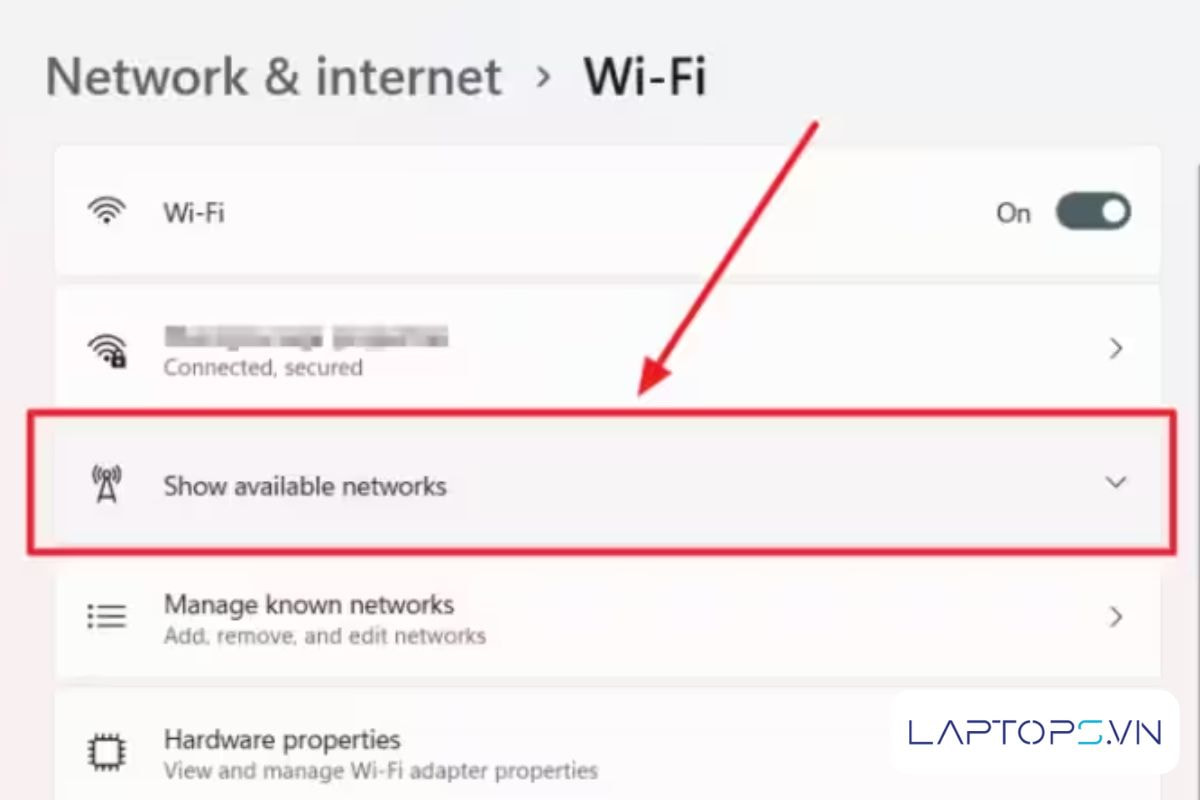
Mẹo nâng cao: Tại đây, bạn cũng có thể kết nối vào mạng WiFi ẩn bằng cách chọn “Hidden Network“, sau đó nhập SSID và khóa bảo mật (chuẩn WPA2/WPA3) theo yêu cầu.
1.4 Sử dụng phím tắt phần cứng hoặc công tắc vật lý
Hầu hết các dòng như laptop Dell, HP, Asus, Lenovo, Acer đều trang bị phím tắt chuyên dụng để bật/tắt nhanh bộ điều hợp WiFi (WiFi adapter).
- Cách thực hiện: Tìm phím có biểu tượng cột sóng WiFi trên dãy phím từ F1 đến F12.
- Thao tác: Nhấn tổ hợp phím Fn + phím chức năng tương ứng (Ví dụ: Fn + F2 trên một số máy Dell, Fn + F5 trên Lenovo).
Lưu ý quan trọng: Một số mẫu laptop cũ có công tắc vật lý ở cạnh máy, hãy đảm bảo bạn đã gạt nó sang vị trí “On.

2. Hướng dẫn kết nối và khắc phục sự cố WiFi trên MacBook (macOS)
Hệ điều hành macOS nổi tiếng với sự đơn giản và giao diện người dùng thân thiện. Việc kết nối mạng cũng không ngoại lệ.
Cách kết nối WiFi từ thanh Menu
Bước 1: Nhấp vào biểu tượng WiFi ở góc trên cùng bên phải màn hình trên thanh Menu.
Bước 2: Nếu WiFi đang tắt, hãy chọn “Turn Wi-Fi On“.
Bước 3: Chọn mạng không dây (SSID) bạn muốn từ danh sách.
Bước 4: Nhập mật khẩu và nhấp “Join” để hoàn tất.
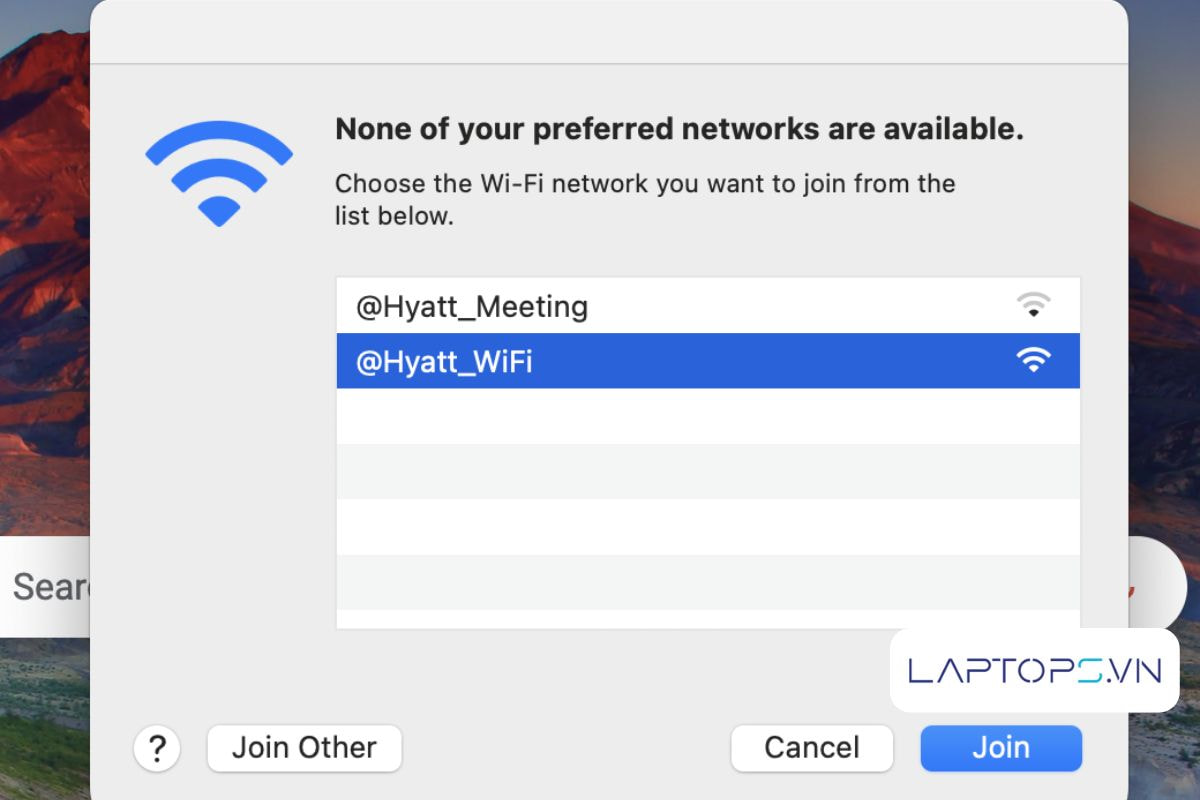
Khi MacBook không kết nối được WiFi?
Nếu bạn gặp sự cố, hãy thử các bước sau dành riêng cho macOS:
- Chạy Chẩn đoán Mạng Không dây (Wireless Diagnostics): Giữ phím Option và nhấp vào biểu tượng WiFi trên thanh Menu, sau đó chọn “Open Wireless Diagnostics…“. Làm theo hướng dẫn để công cụ tự động phân tích và tìm lỗi.
- Tạo một Vị trí Mạng mới: Vào System Settings > Network. Nhấp vào menu ba chấm (…) và chọn Locations > Edit Locations…. Nhấn dấu cộng (+) để tạo một vị trí mới, đặt tên cho nó và nhấn “Done”. Việc này sẽ tạo một bộ cấu hình mạng mới và sạch, thường giải quyết được các lỗi xung đột.
- Quên mạng và kết nối lại: Vào System Settings > Wi-Fi. Nhấp vào nút “Details…” bên cạnh mạng đang lỗi, sau đó chọn “Forget This Network“.
3. 10 lỗi phổ biến khiến laptop không kết nối được WiFi và cách xử lý
Khi bạn đã thử các cách trên nhưng vẫn không thành công, có thể laptop đang gặp một trong những sự cố dưới đây. Hãy bình tĩnh thực hiện theo thứ tự từ đơn giản đến phức tạp.
3.1 Khởi động lại laptop và thiết bị mạng
Đây là giải pháp “vàng” giải quyết đến 70% các vấn đề. Việc khởi động lại giúp xóa bỏ các xung đột phần mềm tạm thời, làm mới phiên kết nối và địa chỉ IP DHCP.
Bước 1: Shutdown hoàn toàn laptop của bạn.
Bước 2: Rút nguồn điện của Modem và bộ định tuyến (Router) WiFi, đợi khoảng 1 phút rồi cắm lại.
Bước 3: Chờ đến khi đèn tín hiệu trên thiết bị mạng ổn định, sau đó khởi động lại laptop và thử kết nối.

Tham khảo thêm: Máy tính không vào được mạng
3.2 Kiểm tra chế độ máy bay (Airplane Mode)
Lỗi này rất phổ biến, vô tình kích hoạt chế độ máy bay sẽ làm vô hiệu hóa tất cả các kết nối không dây, bao gồm WiFi và Bluetooth.
- Nhấn Windows + A để mở Action Center / Quick Settings.
- Kiểm tra xem ô “Airplane mode” có đang bật không. Nếu có, hãy nhấp để tắt nó.
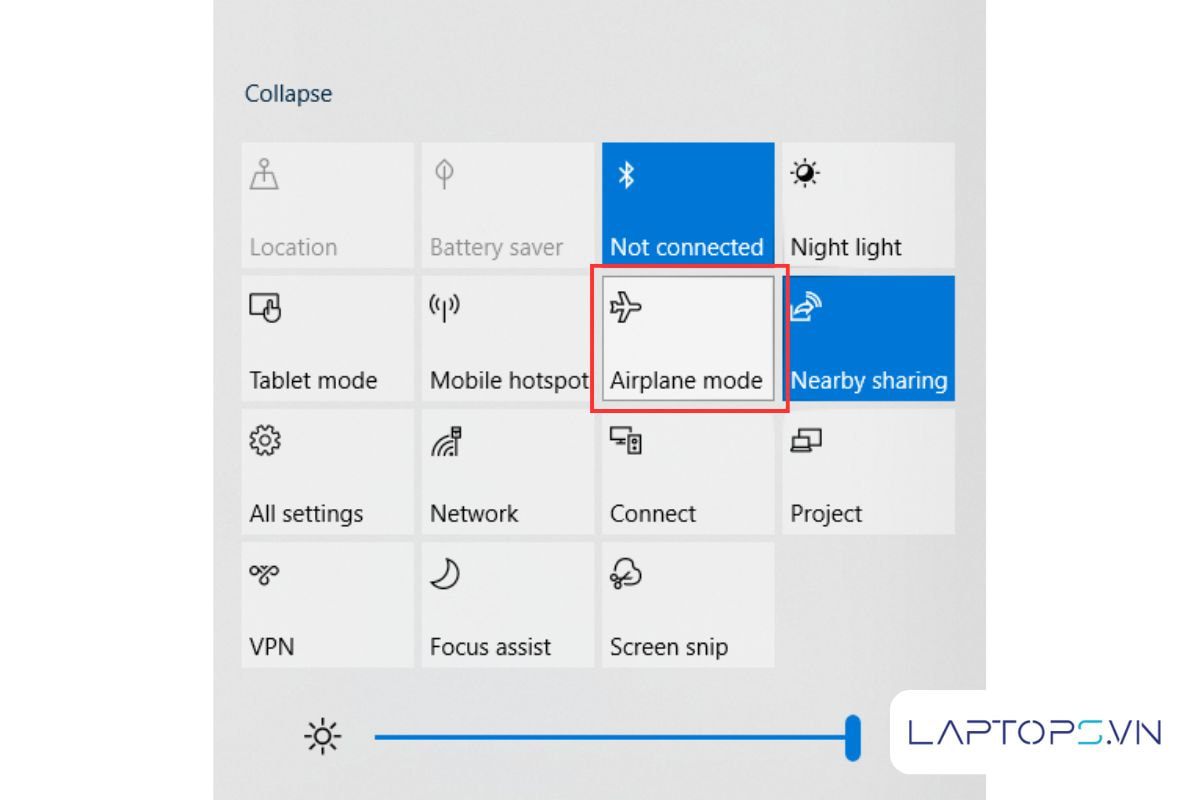
3.3 Nhập sai mật khẩu WiFi
Lỗi cơ bản nhưng lại rất hay gặp. Hãy kiểm tra kỹ phím Caps Lock và đảm bảo bạn nhập đúng từng ký tự. Hãy nhấp vào biểu tượng con mắt để hiện mật khẩu trong khi nhập cho chắc chắn.
3.4 “Quên” mạng WiFi và kết nối lại
Thông tin cấu hình mạng đã lưu đôi khi bị lỗi.
- Mở danh sách mạng WiFi từ thanh Taskbar.
- Nhấn chuột phải vào mạng WiFi đang bị lỗi và chọn “Forget“.
- Sau đó, kết nối lại mạng đó và nhập lại mật khẩu.
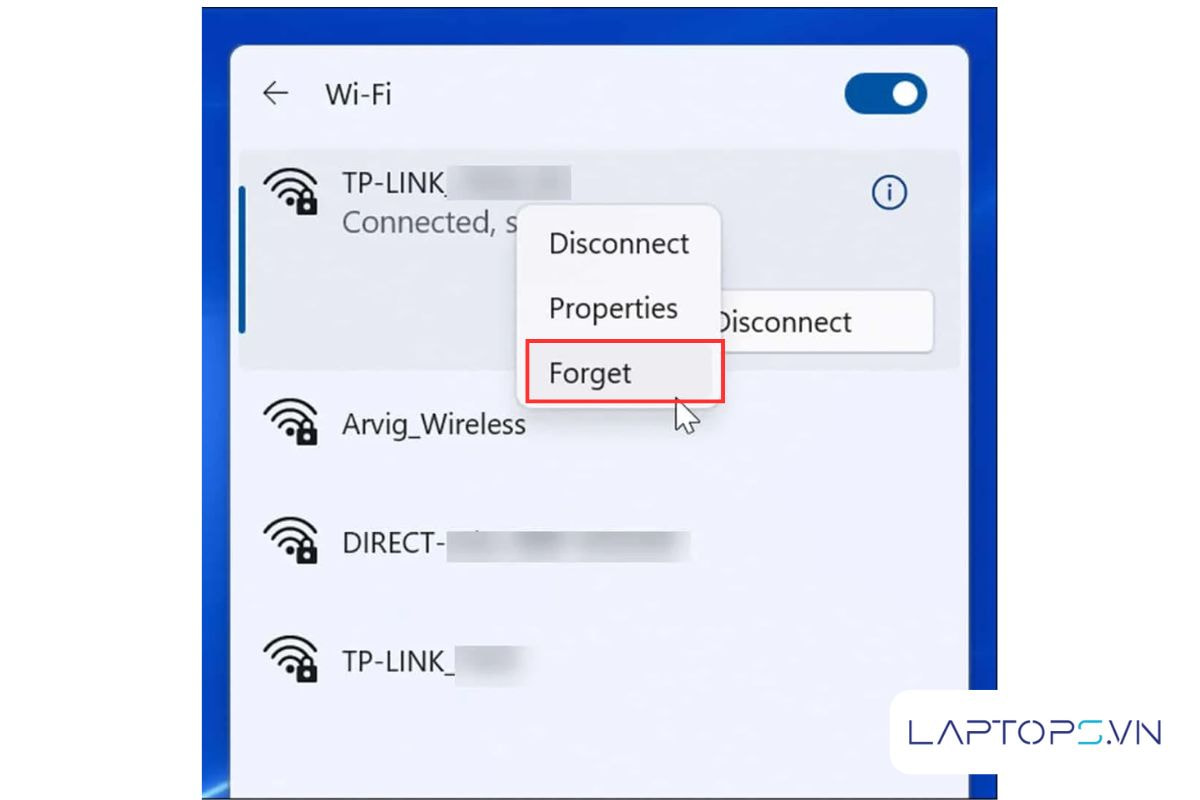
3.5 Chạy trình khắc phục sự cố mạng của Windows
Công cụ này của Windows có khả năng tự động chẩn đoán và đề xuất giải pháp.
- Vào Settings > System > Troubleshoot > Other troubleshooters.
- Tìm mục “Internet Connections” và nhấn “Run the troubleshooter“.
- Làm theo các hướng dẫn trên màn hình.
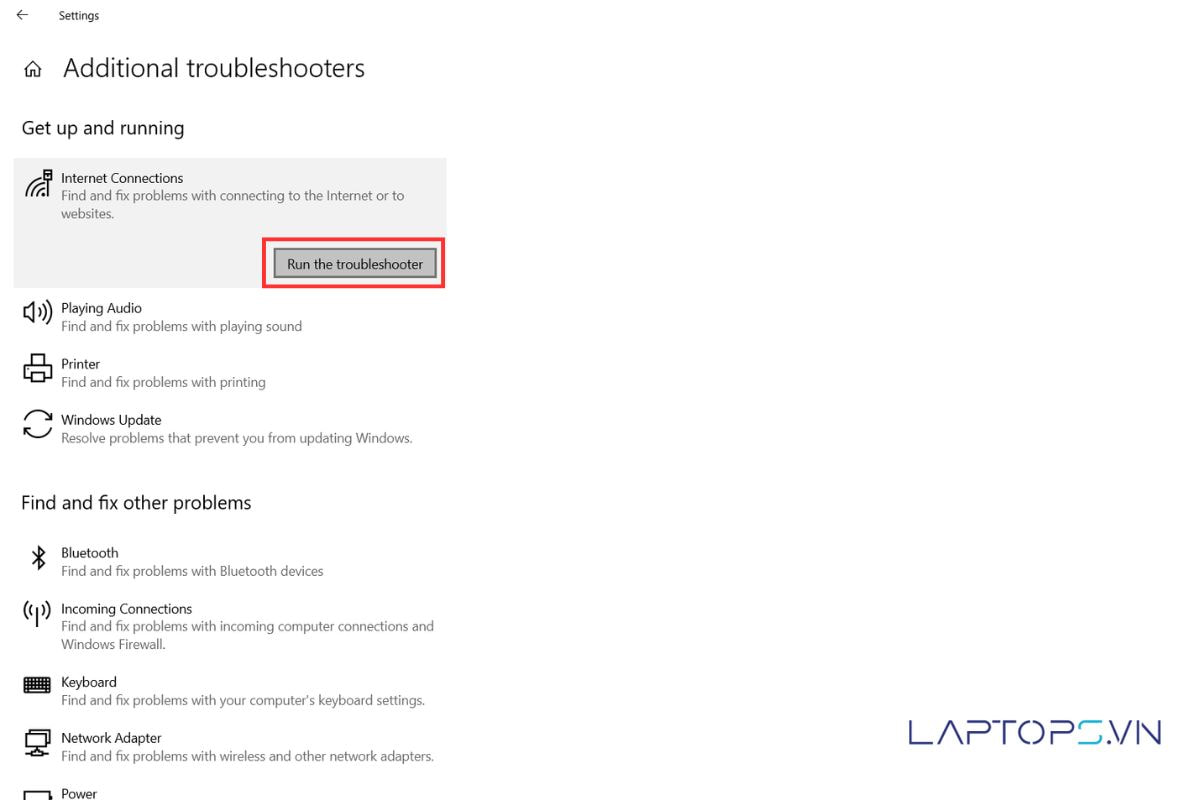
3.6 Cập nhật hoặc cài đặt lại driver WiFi
Driver là phần mềm giúp hệ điều hành “giao tiếp” với card mạng không dây. Driver lỗi, cũ hoặc không tương thích là nguyên nhân hàng đầu gây ra sự cố.
- Bước 1: Nhấn chuột phải vào nút Start và chọn “Device Manager“.
- Bước 2: Mở rộng mục “Network adapters“.
- Bước 3: Nhấn chuột phải vào card mạng của bạn (thường có chữ “Wireless”, “Wi-Fi” hoặc “802.11”) và chọn “Update driver“.
- Bước 4 (Nâng cao): Nếu cập nhật không hiệu quả, hãy chọn “Uninstall device“. Đừng tick vào ô xóa phần mềm driver, sau đó khởi động lại máy để Windows tự động cài đặt lại driver gốc.
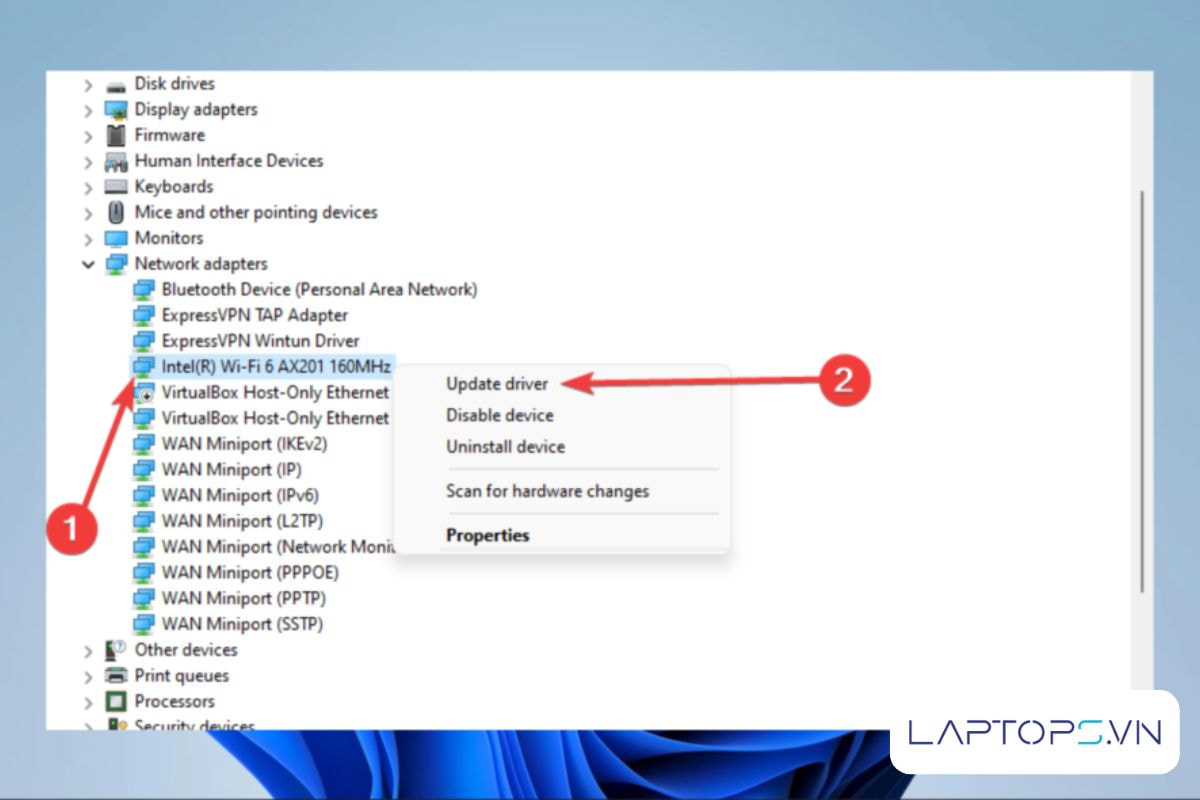
Nếu vẫn lỗi, bạn cần lên trang web của nhà sản xuất laptop (Dell, HP, Asus…), tìm đúng model máy của mình và tải về phiên bản driver WiFi mới nhất để cài đặt thủ công.
3.7 Kiểm tra card mạng có đang bị tắt (Disable)
- Trong Device Manager, nếu bạn thấy biểu tượng mũi tên chỉ xuống ở card mạng WiFi, nó đang bị tắt.
- Nhấn chuột phải vào đó và chọn “Enable device“.
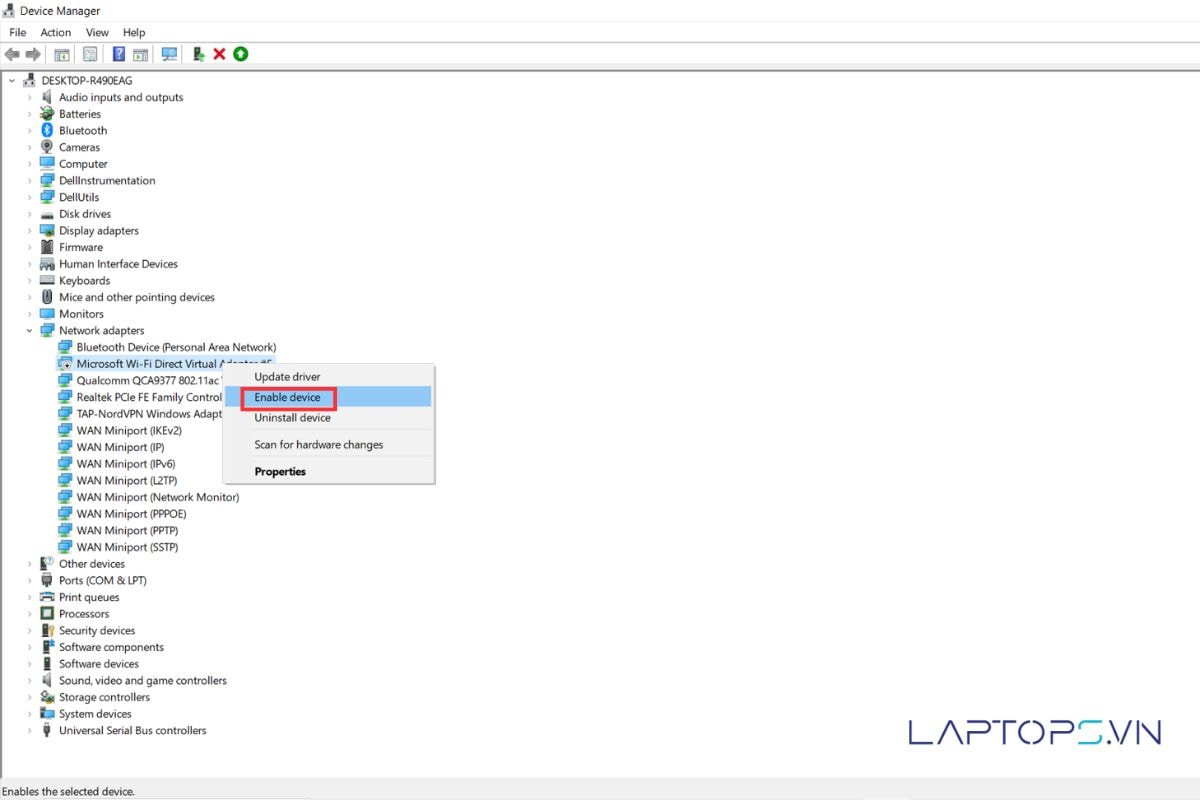
3.8 Đặt lại toàn bộ giao thức mạng (Network Stack Reset)
Đây là một giải pháp mạnh mẽ khi các cách trên đều thất bại, giúp đưa các cài đặt mạng về trạng thái mặc định.
Bước 1: Mở Start, gõ “cmd“, nhấn chuột phải vào Command Prompt và chọn “Run as administrator“.
Bước 2: Lần lượt gõ các lệnh sau, nhấn Enter sau mỗi lệnh:
- netsh winsock reset
- netsh int ip reset
- ipconfig /release
- ipconfig /renew
- ipconfig /flushdns
Bước 3: Khởi động lại máy tính của bạn.
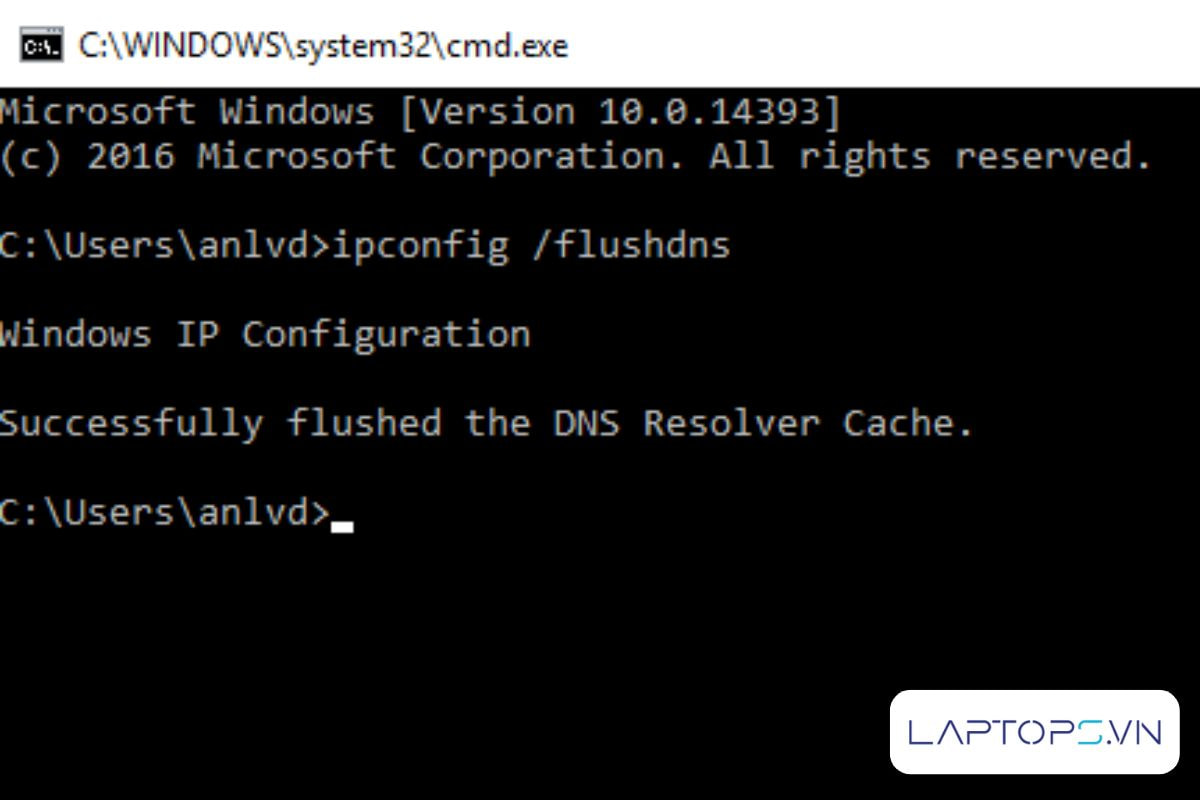
3.9 Thay đổi DNS Server
Khi bạn kết nối được WiFi nhưng không thể truy cập Internet (lỗi chấm than vàng), nguyên nhân có thể do máy chủ DNS của nhà cung cấp dịch vụ mạng (ISP) bị lỗi. Nếu bạn đang gặp tình trạng wifi laptop bị lỗi chấm than limited access, hãy thử giải pháp dưới đây.
Bước 1: Vào Settings > Network & Internet > Advanced network settings > More network adapter options.
Bước 2: Nhấn chuột phải vào kết nối WiFi của bạn, chọn Properties.
Bước 3: Chọn “Internet Protocol Version 4 (TCP/IPv4)” và nhấn Properties.
Bước 4: Chọn “Use the following DNS server addresses” và nhập vào:
- Preferred DNS server: 8.8.8.8
- Alternate DNS server: 8.8.4.4 (Đây là DNS của Google, rất ổn định)
Bước 5: Nhấn OK và thử truy cập lại Internet.
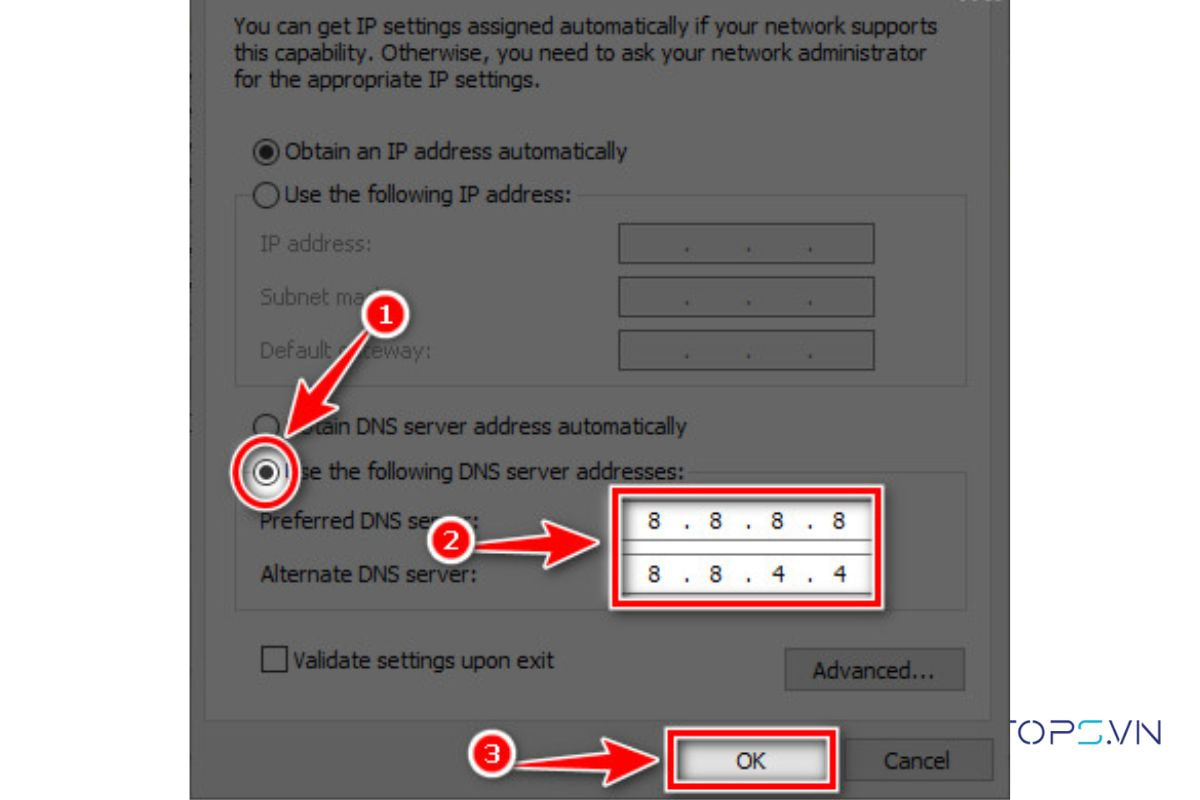
Tham khảo thêm bài viết: Máy tính có mạng nhưng không vào được web
3.10 Quét virus và kiểm tra lỗi phần cứng
Phần mềm độc hại: Virus có thể can thiệp và chặn kết nối mạng. Hãy dùng Windows Security hoặc một phần mềm diệt virus uy tín để quét toàn bộ hệ thống.
Lỗi phần cứng: Nếu đã thử tất cả các cách trên mà card mạng WiFi vẫn không xuất hiện trong Device Manager, rất có thể card WiFi của bạn đã bị hỏng. Lúc này, bạn cần mang máy đến các trung tâm sửa chữa uy tín để được kiểm tra và thay thế.
4. Câu hỏi thường gặp (FAQ) về kết nối WiFi
Dưới đây là tổng hợp và giải đáp chi tiết một số thắc mắc phổ biến nhất mà người dùng thường gặp trong quá trình sử dụng WiFi trên laptop.
4.1 Làm thế nào để xem lại mật khẩu WiFi đã lưu trên laptop?
Trên Windows:
- Cách 1 (Nhanh nhất): Mở Start, gõ cmd và mở Command Prompt. Gõ lệnh sau và nhấn Enter: netsh wlan show profile name=”Tên-WiFi-Của-Bạn” key=clear. Tìm đến dòng “Key Content“, đó chính là mật khẩu.
- Cách 2 (Giao diện): Vào Settings > Network & Internet > Advanced network settings > More network adapter options. Nhấp chuột phải vào biểu tượng card Wi-Fi, chọn Status > Wireless Properties > tab Security và tick vào ô “Show characters“.
Trên macOS:
- Mở ứng dụng “Keychain Access” (bạn có thể tìm trong Spotlight).
- Sử dụng ô tìm kiếm để gõ tên mạng WiFi (SSID) bạn muốn xem mật khẩu.
- Nhấp đúp vào tên mạng đó, một cửa sổ sẽ hiện ra. Tích vào ô “Show Password” và nhập mật khẩu đăng nhập máy Mac của bạn để xem.
4.2 Tại sao laptop báo “Connected, no internet” (Đã kết nối nhưng không có mạng)?
Đây là một trong những lỗi phổ biến nhất. Nguyên nhân có thể do:
- Sự cố từ nhà mạng (ISP) hoặc bộ định tuyến (Router) bị treo.
- Máy chủ DNS mặc định của nhà mạng bị lỗi.
- Xung đột địa chỉ IP trong mạng nội bộ.
Cách khắc phục hiệu quả:
- Khởi động lại cả laptop và Router/Modem.
- Nếu không được, hãy thay đổi DNS Server sang DNS của Google theo hướng dẫn ở mục 9 phần trước. Đây là giải pháp cho hơn 80% các trường hợp.
- Chạy lệnh ipconfig /renew trong Command Prompt để xin cấp lại một địa chỉ IP mới.
Bài viết liên quan: Có wifi nhưng không vào được mạng trên laptop
4.3 Sự khác biệt giữa băng tần WiFi 2.4GHz và 5GHz là gì? Nên dùng băng tần nào?
Hầu hết các Router hiện đại đều là băng tần kép (dual-band). Việc lựa chọn đúng băng tần sẽ tối ưu hóa trải nghiệm của bạn.
- Băng tần 2.4GHz: Tốc độ chậm hơn nhưng có vùng phủ sóng rộng và khả năng xuyên tường, vật cản tốt hơn. Phù hợp cho các thiết bị ở xa Router và không yêu cầu tốc độ cao (đọc báo, lướt mạng xã hội).
- Băng tần 5GHz: Tốc độ cao hơn rất nhiều, ít bị nhiễu sóng nhưng vùng phủ sóng hẹp và khả năng xuyên tường kém. Lý tưởng cho việc chơi game online, xem phim 4K, tải file nặng khi bạn ở gần Router.
=> Lời khuyên: Nếu laptop của bạn ở gần Router, hãy ưu tiên kết nối vào mạng 5GHz để có tốc độ và độ ổn định cao nhất.
Bài viết liên quan: Laptop bắt wifi kém
4.4 Làm thế nào để phát WiFi (Mobile Hotspot) từ laptop?
Trên Windows 10 và 11, bạn có thể dễ dàng biến laptop thành một trạm phát WiFi di động.
- Vào Settings > Network & Internet > Mobile Hotspot.
- Bật công tắc “On“.
- Nhấp vào “Edit” để đặt tên mạng (Network name) và mật khẩu (Network password) theo ý muốn.
- Từ các thiết bị khác, bạn chỉ cần tìm và kết nối vào mạng WiFi vừa tạo.
Hy vọng rằng với những hướng dẫn chi tiết này, bạn đã có thể tự tin xử lý hầu hết các vấn đề liên quan đến kết nối WiFi trên chiếc laptop của mình. Một kết nối mạng ổn định là tiền đề quan trọng cho công việc và giải trí hiệu quả.
Nếu bạn đã thử tất cả các giải pháp phần mềm mà sự cố vẫn tiếp diễn, có thể card mạng WiFi trên laptop của bạn đã đến lúc cần được nâng cấp. Hãy tham khảo ngay các mẫu laptop mới nhất tại Laptops.vn, trang bị chuẩn Wi-Fi 6/6E thế hệ mới cho tốc độ vượt trội và kết nối bền bỉ, cùng đó là sự tư vẫn và hỗ trợ nhiệt tình từ với đội ngũ chuyên gia kỹ thuật của Laptops.

Trần Minh Tuấn – CEO LAPTOPS.VN đã kiểm duyệt nội dung.
Tôi là Trần Minh Tuấn, hiện là CEO, Founder của Laptops.vn. Với kinh nghiệm và kiến thức chuyên môn về lĩnh vực laptop, linh kiện điện tử và công nghệ, tôi hy vọng những chia sẻ của tôi có thể giúp bạn tìm được những sản phẩm chất lượng tuyệt vời cũng như kiến thức bổ ích nhất





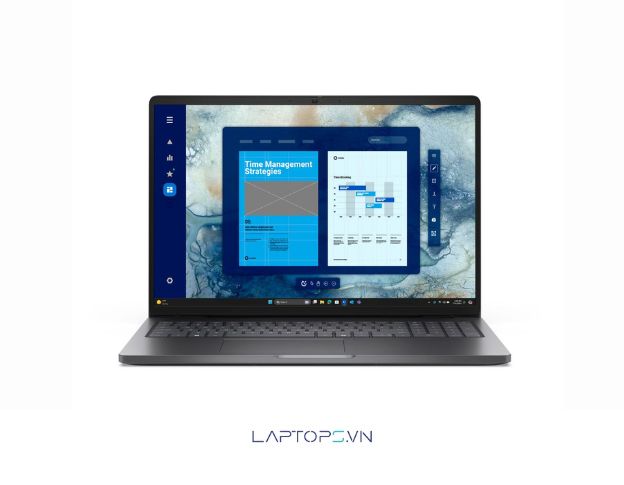

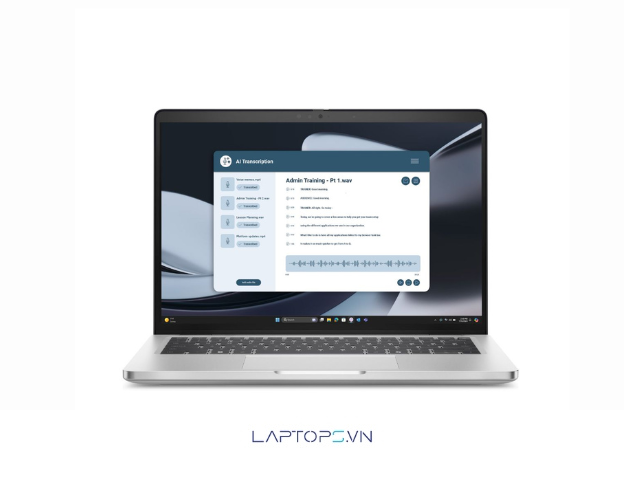




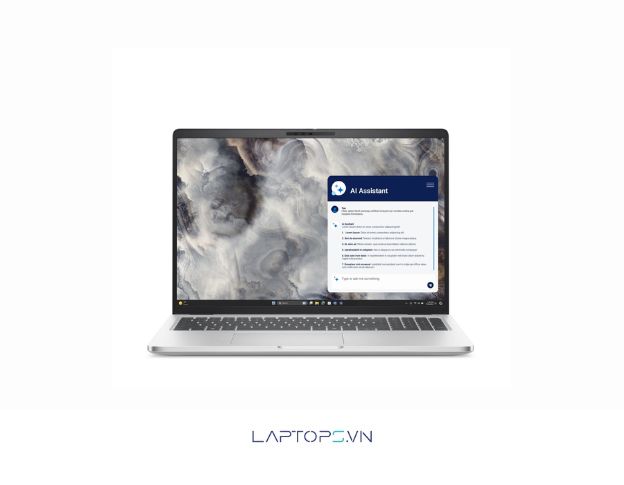
















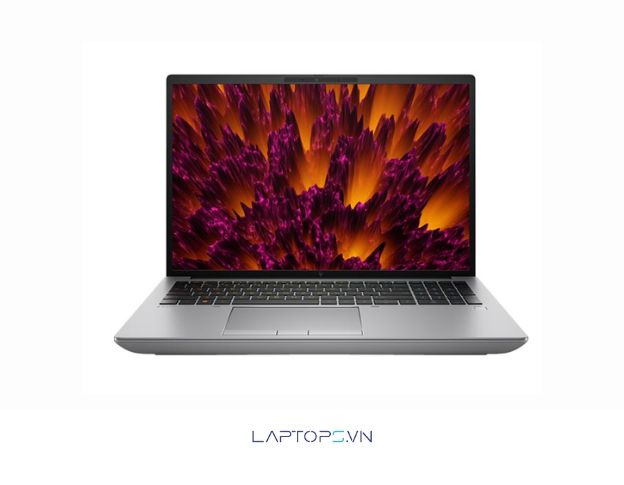





































![[Hướng dẫn] Cách kiểm tra win đang dùng cực đơn giản 42 Lợi ích của việc biết phiên bản Windows bạn đang sử dụng](https://laptops.vn/wp-content/uploads/2025/10/kiem-tra-win-dang-dung-9-300x250.jpg)



